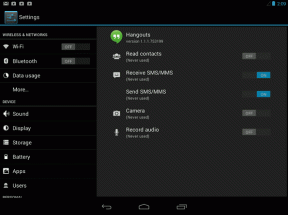Fiks Zoom Error Code 3003 på Android — TechCult
Miscellanea / / April 06, 2023
Etter covid begynte mange selskaper å la ansatte jobbe eksternt. Men det var et problem, hvordan kunne de holde møter? For å løse det kommer Zoom til unnsetning. Og før vi vet ordet av det, har det blitt et stort navn i bransjen, og slår mange kjente videosamtalertjenester som skype til støv. Teknologien deres gjorde jobben hjemmefra mulig og ganske effektiv. Etter at covid-sergen tar slutt, foretrekker mange selskaper fortsatt å la sine ansatte jobbe eksternt. Noen ganger møter vi tekniske problemer som zoomfeil 3003. Men ikke bekymre deg; vi vil løse dette problemet og fortelle deg hvilken zoom feilkode 3003. Er du spent? Siden vi er her for å dele dette med deg.
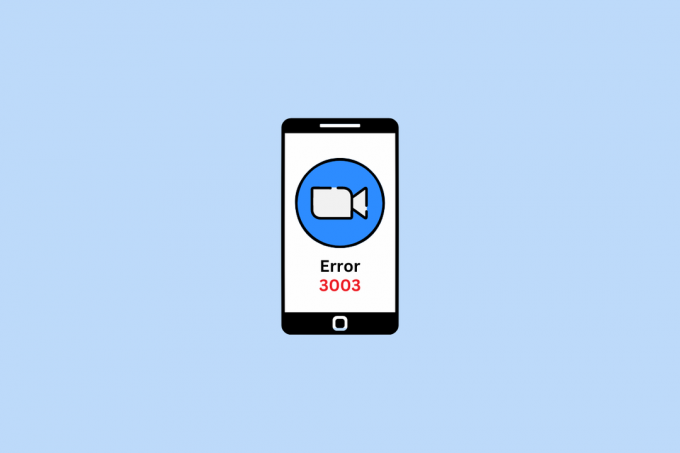
Innholdsfortegnelse
- Slik fikser du zoomfeilkode 3003 på Android
- Hva er Zoom Error Code 3003?
- Kan du holde et møte uten en vert?
- Løsninger for å fikse zoomfeil 3003
Slik fikser du zoomfeilkode 3003 på Android
Zoom er en skybasert videosamtaletjeneste finansiert av Eric Yuan, tidligere visepresident for Cisco Webex, i 2011. Han forlot selskapet med 40 ingeniører for å lage sin tjeneste, noe han lyktes i å gjøre senere. Han grunnla det nye selskapet og kalte det Saasbee. Senere i 2012 skiftet navn til zoom.
Dette amerikanske teknologiselskapet har sitt hovedkontor i San Jose, California, USA. Den tilbyr tjenester som rom for virtuelle møter, meldinger, taleanrop, virtuelle hendelser, etc., med peer-to-peer-teknologi.
La oss nå få vite noen fakta om Zoom for å utvide forståelsen din.
Hva er Zoom Error Code 3003?
Når noen ikke er en lisensiert bruker eller tidsplanrettighetene er endret, kan Zoom vise kode 3003 feil. Det er også mulig at en vanlig deltaker mottar en lenke fra en medvert, og det kan også forårsake dette problemet. Forsto du ikke hva vi sa? Vel, du fikk ikke medvertsdelen? Det er fordi vi ikke har forklart det.
Så det fungerer slik, når en vert og primærvert oppretter et møte, kan han opprette flere verter. Disse kalles medverter. Sammenføyningslenken deres er spesifikk, og bare de kan bli med den. Hvis en vanlig bruker bruker den linken, får de denne feilkoden. Så en normal deltaker må bruke koblingen som deles av primærverten, ikke koblingen som er opprettet for en medvert.
Kan du holde et møte uten en vert?
Når det er et problem på grunn av forvirringen mellom primær og medvert, hvorfor oppretter vi ikke et møte uten en vert? Vel, det er mulig, men det er alltid et men. Så vi sa at det er visse begrensninger for å opprette et møte uten en vert. Men vet du hva den morsomme delen er?
Du trenger en vert for å lage et vertsløst møte. Bare en vert kan gjøre visse konfigurasjoner i innstillingene for å gjøre det mulig.
Løsninger for å fikse zoomfeil 3003
Nå etter å ha diskutert det grunnleggende, la oss vite hvordan fikse zoomfeil 3003.
Metode 1: Sørg for at nettseminaret pågår
Det første du bør gjøre er å sikre webinar eller møte pågår fortsatt. Den er kanskje allerede ferdig, og uansett hva du prøver, er det umulig å bli med, slik lenken er nå ugyldig.
Det er også mulig at møtet ikke en gang er startet ennå. I så fall er det også mulig at du kan møte feil 3003. Så vent til møtet begynner og prøv igjen. Hvis problemet vedvarer, les de andre metodene og prøv dem ut. Dette kan løse zoomplanmøtefeil 3003.
Metode 2: Be hovedverten om å dele koblingen
Som vi diskuterte, kan du få lenken fra en medvert. Og som vi sa, det er umulig å bli med på et møte fra en lenke som er spesifikk for medverten. Så du kan be medverten om å dele lenken for den vanlige deltakeren. Eller du kan også spørre primærverten direkte om koblingen. Det kan løse problemet ditt.
Les også:Fiks Zoom ustabil Internett-tilkoblingsfeil
Metode 3: Be vert om å starte nytt møte
Dette er en ekstremmetode, og fungerer kanskje ikke ettersom forespørselen din ganske enkelt kan bli avvist av verten. Så prøv kun om det er et lite møte med to eller tre deltakere. Vi bestemte oss imidlertid for å inkludere denne metoden, siden den kan løse problemet.
Metode 4: Oppdater appen
Appen kan være utdatert, noe som kan forårsake problemer som denne. I dette tilfellet er det imidlertid enkelt å løse det. Du kan oppdatere appen, og ting vil fungere bra igjen. Her er trinnene du kan bruke for å oppdatere appen.
1. Åpen GoogleSpillebutikk og trykk deretter på din profilbilde.

2. Trykk på Administrer apper og enheter.
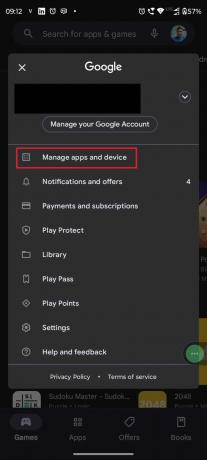
3. Nå, trykk på Sedetaljer.

4. Trykk deretter på Oppdater alternativet ved siden av Zoom-appen.
Det kan løse problemet ditt, hvis ikke kan du også prøve neste metode.
Metode 5: Bytt enhet
Vi hevder ikke at endring av enheten vil løse dette problemet. Men noen ganger bruker en annen opererersystem kan gjøre underverker. For eksempel hvis du bruker Windows, og bruk deretter appen på Mac. Hvis du bruker en Android enhet, og bytt deretter til iOS. Og siden Zoom er en tverrplattform-app, vil det ikke være mye hodepine.
Metode 6: Rekonstruer lenke
Du kan gjenoppbygge lenken, og det kan også løse problemet. Hvordan rekonstruere? Svaret er enkelt, hvis du får en lenke som denne, http://iu.zoom.us/meeting/(meeting Antall), og slett deretter møte del. Sett deretter j i stedet for møte. Det vil nå se slik ut, http://iu.zoom.us/j / (møtenummer). Etter at du har gjort denne lille endringen, kan du kanskje bli med på møtet. Hvis det vedvarer, prøv neste metode.
Les også:Rett opp zoomfeil 1132 i Windows 10
Metode 7: Oppdater enhet
Hvis en enhetsoppdatering er tilgjengelig, kan du også oppdatere enheten og se om problemet er løst. Vi sier ikke at det er årsaken. Men vi kan også benekte det faktum at det er en liten mulighet for at fordi enheten er utdatert, kommer den i konflikt med appen.
1. Åpen Innstillinger og finn Systemoppdateringer.
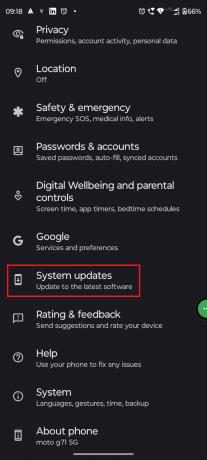
2. Velg nå Kryss avtiloppdateringer alternativ.

3. Oppdater enheten og vent til den gjør det omstart.
4. Åpne Zoom app igjen.
Metode 8: Installer appen på nytt
Appen kan fungere feil. Selv om du oppdaterer den og starter enheten på nytt, kan det hende at problemet ikke løses. Du kan avinstallere applikasjonen og installere den på nytt i den casten. Og det kan løse problemet du har stått overfor hele tiden.
Når du avinstallerer en app, sletter du også alle filene knyttet til den. Så hvis det er noen korrupte filer, vil de også bli slettet. Dermed dreper grunnårsaken. Det er derfor dette er en av de beste metodene å følge. Vi vil imidlertid bare foreslå at du bruker den etter å ha prøvd alt annet. For når du sletter en app, må du sette den opp på nytt, noe som bare medfører unødvendig arbeid. Her er en steg-for-steg guide,
1. Åpen GoogleSpillebutikk og søk etter Zoom.

2. Nå, trykk på Installere og vent til den er fullført.

3. Åpne appen og se om problemet er løst.
Les også:Fix Zoom kan ikke oppdage et kamera
Metode 9: Bruk alternative apper
Vel, du kan også bruke alternativer hvis Zoom ikke støtter enheten din. Imidlertid er denne metoden faktisk ikke for alle våre lesere. Som om du jobber for en stor organisasjon, og de bruker Zoom-appen for møtet sitt, så er det usannsynlig at de vil endre sin foretrukne møteapp bare for deg.
Det er imidlertid ikke skadelig å ta opp problemet med lederne dine. Og hvis nok folk har det samme problemet, kan de endre appen hele tiden.
Men hvis du er sjefen, blir det lettere å bruke et alternativ. Siden du er den som tar beslutninger for laget ditt. Men også i dette tilfellet er det nødvendig med hardt arbeid. Og hvis du kjøpte en lisens, må du vente til kontrakten avsluttes. Vi håper det hjalp til med å løse feilen, zoomplan møtefeil 3003.
Metode 10: Kontakt Zoom Support
Når ingenting fungerer, er det eneste alternativet å kontakte Zoom støtteteam. Det er mange veiledninger tilgjengelig på deres støtteside. Du kan bruke dem, hvis de ikke hjelper så send inn en forespørsel. En støtteperson vil kontakte deg, og du kan diskutere problemet med ham. Du kan også kontakte zoom-teamet fra deres Twitter-håndtak. De har over 1 million pluss følgere på Twitter, og Zoom er ganske aktiv der også. De vil hjelpe deg. Men den offisielle metoden er å kontakte dem fra Zoom-støttesiden, og de vil trassig svare deg.
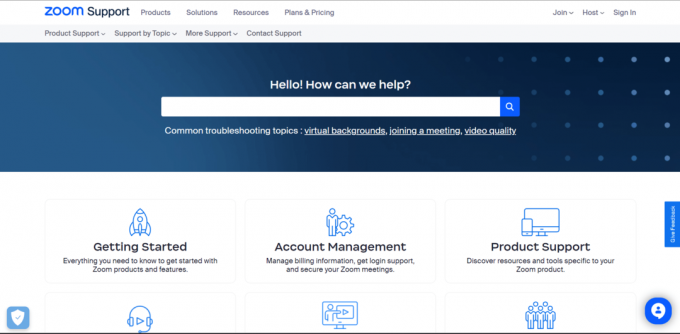
Anbefalt:
- Slik aktiverer du deaktivert Uber-konto på nytt
- Slik aktiverer du kryssspill på Warzone
- Hvordan gjøre zoom bedre ved å bruke de beste appene
- Kan zoom oppdage skjermopptak uten at andre vet det?
Vi håper etter å ha lest artikkelen spørsmålet ditt om Zoomfeil 3003, er nå løst. Hvis du fortsatt har spørsmål, ikke glem å bruke kommentarfeltet. Vi vil prøve vårt beste for å løse dem. Du kan også foreslå oss et nytt emne, og hvis mulig, vil vi skrive en dedikert artikkel. Du kan også legge til nettstedet vårt i bokmerkene dine for fremtidig referanse. Takk for at du leser.